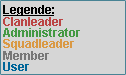| Streaming mit dem VideoLanClient |  Er dürfte vielen bekannt sein, die meissten haben Ihn als Standartprogramm deklariert, aber die wenigsten wissen, dass er neben der Wiedergabe von nahezu allen Video- als auch Audio-Formaten noch viel mehr kann.
Die Rede ist natürlich vom allseitsbeliebten Videolanclient, oder kurz VLC.
Er kommt bei Allen an, denn er hat unter den zahllosen Mediaplayern zwei bedeutsame Vorteile;
er kommt mit nahezu jedem Format aus, und das OHNE lästige Codecs
und er ist KOSTENLOS!
Aber betrachten wir uns dieses kleine Wunderprogramm etwas näher an. Kann der VLC wirklich "nur" Mediendatein widergeben, oder steckt noch mehr in Ihm drin?
Wenn man schon so fragt, ist die Antwort wohl eindeutig;
JA!, er kann noch eine Menge mehr.
Hier möchte ich nun die Streamingfunktion, ausleuchten, denn die bietet nicht nur die Funktion eines Internetradios, sondern auch noch die Funktion eines Streamingrecorders. Das heisst, man kann die Streams komplett aufnehmen!
Wie das geht, erklär ich hier einmal ausführlich.
Punkt 1.:
Der VLC wird gestartet und man öffnet die Medienbibliothek. Die findet man unter dem Reiter Ansicht, oder mit der Tastenkombination strg+p.

Punkt 2.:
In der Wiedergabeliste findet man unter Datei ~> Diensterkennung den Shoutcast, welchen man auswählt.

Es erscheinen ein Reihe verschiedener Kategorien, aus der man sich zunächst eine auswählen kann, wie hier zum Beispiel 80s. In dieser Kategorie werden nun alle Streams gelistet, die mit der Kategorie in Verbindung gebracht werden.
Punkt 3.:
Per Doppelklick wählt man den gewünschten Stream aus.

VLC buffert nun den Stream und starten ihn dann. Wie man sieht, funktioniert es hervorragend. Man kann nun selbstverständlich die Medienbibliothek schliessen.

Aber kommen wir nun zum Thema der Aufnahme. Diese gestaltet sich ähnlich simpel wie die Streamsuche.
Wenn man die Punkte wie beschrieben beschreitet, hat der VLC die Steams der Kategorie, und nur dieser einen Kategorie, die man durchsucht hat, gespeichert. Nun können diese aufgenommen werden. Hier im Beispiel wären dies alle Streams der 80er.
Und wer hätte es gedacht, zur Aufnahme eines Strams benötigt man wohl was? Na klar, einen Streamingassistenten. Den findet man auch rasch im VLC-Fenster unter Datei.

Record 1.:
Es öffnet sich ein Fenster, in dem man eine Wahl treffen muss. Zur Aufnahme eins Streams wählt man die untere Option, Transcodieren/Als Datei speicher und bestätigt mit einem Mausklick auf das Feld Next>.

Record 2.:
Promt wird einem die nächste Entscheidung abverlangt. Wiederrum wählt man die untere der beiden angefürten Optionen, Existierendes Wiedergabenlistenobjekt. Nun erscheint die Wiedergabeliste in dem Fenster, wobei sich die auswählbaren Streams am Listenende befinden. Achtung; es ist nicht möglich eine Kategorie zu wählen, beziehungsweise ist es nicht sinnvoll, da dann keine Aufnahme getätigt wird. Man fährt mit einem Klick auf das Next> -Feld fort.

Record 3.:
Nun erscheint ein wichtiges Fenster, indem die Einstellungen zur Aufnahme abgefragt werden. Da man ein Radiostream aufnehmen möchte, wählt man erneut die untere Option, und setzt ein Häckchen bei Audio transcodieren. Ferner stellt man den gewünschten Codec und die gewünschte Bitrate ein. Es empfiehlt sich MP3 als Codec und 192Kbit/s als Bitrate zu wählen. Eine höhere Bitrate ist meist unnötig, da die Streams überwiegend in einer solchen Bitrate vorliegen. Man fährt mit einem Klick auf das Next> -Feld fort.

Record 4.:
Nachdem man nun die Qualität und den Codec ausgewählt und bestimmt hat, benötigt man noch zwei Dinge. Zunächst wird das Verkapselungsformat festgelegt. Hier sollte man RAW wählen. Danach fährt mit einem Klick auf das Next> -Feld fort.

Es erscheint das Letzte Fenster, in dem man den Ort auf dem Rechner bestimmt, wo die Aufnahme gespeichert werden soll. Wählt man Choose erscheint der Explorer und man kann schnell einen passenden Ort bestimmen. Dabei darf man den Namen der Datei nicht vergessen, genauso wie die Dateiendung.

Hat man alles richtig gemacht erscheint das VLC-Standardfenster, welches genauso aussieht wie bei einer normalen Streamwiedergabe, mit dem Unterschied, dass man nichts hört, was allerdings seine Richtigkeit hat.
Man kann die Aufnahme jederzeit mit einem simplen Klick auf die Stop-Taste beenden.
Ergebnis ist eine MP3, die man mit einem weiteren Freetool schneiden kann, wie zum Beispiel mit Audacity. | |
|
| |
 | Combined Community Codec Pack ist eine Alternative zum VLC Player, unterstützt allerdings weniger Formate als der VLC Player (im CCCP Pack sind die Player WMC (Windowsmediaplayerclassic) und irgendsoein anderer Player enthalten, welche durch Codecs unterstützt werden. Eignet sich hervorragend für subbed Anime)
BTW: Noch eine wichtige Neuigkeit: DivX hat beschlossen, Stage 6 zu schließen. Damit geht eine High-Quality Streaming Seite mit vielen Serien down. | Comments: 428
Activity:  | |
 | Streaming ist möglich.
Und darüber hinaus auch das aufnehmen eines solchen. Ich dachte, ich hätte das verständlich erklärt =) | Comments: 836
Activity:  | |
 | Life-Streamen, sprich Server auswählen, ist demnach nicht möglich? | Comments: 899
Activity:  | |
 | wow hab den VLC-Player bis jetzt echt nur fürs Abspielen von Videos benutzt, wo andere Programme oftmals gescheitert sind ;)
hab mich aber ehrlich gesagt auch nie weiter mit beschäftigt, deswegen jetzt danke für die super detaillierte Beschreibung und Info =)
super News, THX | Comments: 592
Activity:  | |
| # 6 | chibo | 03.03.2008, 10:43 |
 | Klasse Programm, Klasse News ! | Comments: 361
Activity:  | |
 | VLC ist wirklich muss, aber das er sowas kann, Respect und nice gemacht | Comments: 193
Activity:  | |
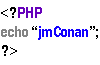 | 1A! wer braucht noch das handbuch? | Comments: 983
Activity:  | |
 | super geschrieben :) thx 4 the info ! | Comments: 322
Activity:  | |
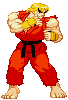 | Ui Oli was für eine News! Die setzen wir nach ein paar Tagen als Artikel rein!
TOP! | Comments: 1678
Activity:  | |
 | super ding ich wusste das der vlc schon gut ist aber das er so gut ist wusste ich echt nicht nice news! | Comments: 1394
Activity:  | |
^ Post Comment ^ |
|
Zum News Archiv
|